Не работает демонстрация экрана в вк с телефона
Групповые звонки в ВК можно делать бесплатно и без проблем. В данной статье мы расскажем об этой возможности социальной сети ВК. Если вы обучаете людей, проводите конференции сами или обучаетесь, то с помощью групповых звонков вы сделаете процесс обучения и общение в ВК удобным.
Групповые звонки в ВК, недавно появилась возможность групповых видеозвонков
Сейчас эта возможность продолжает развиваться, дополняется новыми инструментами. Делается все возможное, чтобы пользователям социальной сети Вконтакте было удобно совершать, как аудио, так и видео-звонки. При этом, вы сможете создавать групповой звонок и приглашать на него гораздо больше пользователей.
Далее рассмотрим, как создать групповые звонки Вконтаке на компьютере и Андроид.
Перед созданием группового звонка в ВК, мы рассмотрим основные возможности видеоконференций Вконтакте:
Это основные возможности по групповым звонкам в ВК. Далее разберем, с каких устройств можно звонить, сколько человек добавлять в групповой звонок. Позже, перейдем к практической части статьи.
Видеозвонки Вконтакте, с каких устройств можно звонить
В данный момент известно, что видеозвонки Вконтакте можно использовать с таких устройств:
- на компьютере и ноутбуке;
- с мобильных устройств;
- на Айпад и планшетах.
Групповые звонки в ВК, сколько человек может участвовать
Какое количество человек может участвовать в групповых звонках Вконтакте? Максимум 128 человек. Пока разработчики этого инструмента ориентируются на такую цифру. Дальше, они будут обновлять групповые звонки дополнительными возможностями.
Кроме того, вы можете без ограничений разговаривать с пользователями. Это позволит вам проводить часовые конференции Вконтакте или беседы.
Как делать видеозвонки Вконтакте с компьютера и других устройств на практике

Затем кликните левой кнопкой мыши по значку трубки, которая находится справа от поиска. Далее всплывет уведомление, где нужно нажать «Разрешаю», чтобы инструмент активировал доступ к вашему микрофону (скрин 2).

Потребуется нажать «Разрешить» еще раз, чтобы была возможность включать видеокамеру.
В следующем окне вы сможете нажать кнопку «Добавить участников», чтобы их пригласить или использовать ссылку для приглашения (скрин 3).

Для этого нажмите на указанную выше кнопку, выберите пользователей из списка и нажмите «Добавить». Когда добавите участников в конференцию, нажимаете на крестик в окне вверху справа, чтобы открыть окно группового звонка (скрин 4).

Вы можете активировать микрофон, чтобы говорить голосом. Для этого нажмите на значок микрофона. Если хотите, чтобы вас видели, кликните по значку видеокамеры.
Для включения демонстрации экрана, нажмите значок слева от руки и выберите во весь экран, далее нажмите «Разрешаю». После этого вы сможете демонстрировать действия пользователям с экрана компьютера. Также вы можете обмениваться файлами и переписываться с пользователями.
Когда групповой звонок завершен, нажмите на красный крестик, чтобы завершить видео конференцию Вконтакте. Перед завершением данного звонка можно включить его запись, как, запись видео в Скайпе во время разговора. Здесь нужно кликнуть на шестеренку и выбрать раздел «Трансляция звонка» (скрин 5).


Эти действия помогут сохранить вашу видео конференцию Вконтакте.
Как делать видеозвонки Вконтакте с телефона и других устройств
На других устройствах создание группового звонка тоже ничем не отличается, только дизайном.
Отзывы о групповых видеозвонках в ВК
В Интернете есть отзывы о групповых видео звонках Вконтакте. Люди об этом пишут статьи и видео:
От себя добавим небольшой отзыв. Данный инструмент Вконтакте позволит людям проводить бесплатно конференции, лекции и другие обучающие мероприятия. С помощью групповых видео конференций, можно собрать большую аудиторию для общения и обучения.
Заключение
В статье рассмотрели на практике, как создаются групповые звонки в Вк, разобрали возможности данного инструмента. Теперь, у вас есть инструмент для обучающей программы. Он поможет вам собрать аудиторию, и добавит еще одну возможность для заработка через Интернет.
Если вы до сих пор не знаете, как включить демонстрацию экрана в VK Messenger, значит многое потеряли.
Что такое демонстрация экрана в VK Messenger?
Это крутая опция, позволяющая собеседникам разделить экран вашего компа в настоящий момент времени. Они смогут видеть все, что происходит у вас на мониторе, словно сидят рядом, в одной комнате! Функция, конечно, не новая, многие мессенджеры давно ее внедрили. Однако, пользователи соцсети ВК с таким еще не сталкивались!

Чтобы включить программу, сначала ее нужно скачать с официального сайта разработчиков, а затем установить на комп, как любую другую.

Демонстрация экрана в VK Messenger – это и есть одна из уникальных возможностей утилиты, более не встречающаяся ни в браузерной версии сайта, ни в мобильных приложениях.
Как включить показ монитора?
Рассмотрим, как включить демонстрацию экрана:
- Запустите утилиту и выберите собеседника, которому хотите продемонстрировать действия на своем мониторе;
- Щелкните на контакте, чтобы в блоке справа отобразился сектор переписки;

- В верхней части окна справа кликните по значку с трубкой;
- Выберите «Видеозвонок»;
- В появившемся окне вызова нажмите на шестеренку (справа вверху);

- Переведите бегунок «Демонстрация экрана» в положение «Включить»;
- Готово, как только собеседник примет видеовызов, он увидит все, что происходит на вашем экране;
- Чтобы прекратить демонстрацию, либо переключите бегунок в позицию «Выключить», либо завершите вызов.
Опция демонстрации экрана позволяет наглядно проводить обучающие мероприятия. Помогает оказать быструю техническую поддержку – в ситуациях, когда показать проще, чем объяснить. С ее помощью можно проводить совместные просмотры роликов, слайдов, презентаций, брать или давать уроки онлайн и т.д. Область применения функции ограничена лишь вашей фантазией. Аудитория мессенджера с огромным удовольствием восприняла нововведение, и, как показывает анализ, активно его применяет.

Однако, иногда с показом экрана бывают проблемы.
Возможные проблемы и пути решения
Итак, давайте разберем, почему демонстрация экрана в VK Messenger у некоторых пользователей не работает:
- Возможно, у одного из собеседников стоит устаревшая версия мессенджера. Над списком контактов щелкните по трем горизонтальным точкам и выберите пункт «О приложении». Убедитесь, что у вас стоит версия 4.1.0 и старше. При необходимости, обновите.

- Собеседник через настройки приватности запретил себе звонить по видео. Или же, наложил ограничение на конкретный круг пользователей, в который вошли и вы. Попросите оппонента проверить.
- Низкая скорость Интернета у одного или обоих собеседников. Свяжитесь с провайдером;
- Если с версией мессенджера все в порядке, с настройками приватности и Интернетом тоже, возможно, включить демонстрацию не удается из-за неполадок с техникой на ПК. Проверьте исправность работы камеры, микрофона. Если используете не встроенную веб-камеру, а отдельную, обновите ее драйвера;
- Попробуйте перезагрузить компьютер! Очень часто, без всякой логики, это помогает включить неработающие опции и программы;
- Сделайте выход из VK Messenger, а затем снова авторизуйтесь.

Итак, мы разобрали все возможные причины, по которым иногда не получается включить демонстрацию экрана. Но, надеемся, вам не придется обращаться к инструкциям последнего раздела — все будет работать сразу. Напоследок, еще раз проясним главное преимущество этой опции. Помните поговорку: «Лучше один раз увидеть, чем сто раз услышать»? В этом и смысл демонстрации. Иногда, без нее никак!
Интернет сейчас захватила мода на стримы и прямые трансляции в социальных сетях, «ВКонтакте» не стал исключением. Однако черный экран очень часто мешает это сделать. Невозможно записать или посмотреть прямой эфир, хотя звук иногда проходит. Подобная ошибка также встречается при стримах через утилиту OBS.
Причины черного экрана
Очевидным становится обычное незнание правильного способа настройки. В обоих случаях стрима следует очень четко выставить заданные параметры, а иначе ничего не получиться записать. Причины бага при просмотре кроются в графических настройках ПК, обычных системных сбоях или некорректно работающих программах.

Черный экран при трансляции в ВК
Решение проблемы
Мы подобрали самые простые и действенные решения данной проблемы в ВК, которые советуют проделать многие пользователи.
Обновления
- Adobe Flash Player в Windows следует обновить до самых последних версий. Рекомендуется использовать официальные сайты и не пытать прибегнуть к помощи сторонних программ. Обязательно рестарт системы для закрепления внесенных изменений.
- Также не забудьте обновить до актуальной версии свой браузер. Последние апдейты содержат поддержку HTML5 видео, а также поддержку других кодеков.
Ошибка черного экрана при трансляции может возникать из-за проблем с поддержкой HTML5 в браузере.
Очистка мусора
Под мусором имеется в виду кэш и куки сайтов, остатки системного мусора от других программ. Сторонний софт, которым вы не пользуетесь (типа Амиго, Mail) лучше тоже деинсталлировать. Воспользуйтесь программой CCleaner для очистки своего ПК. Сотрите любую деятельность истории, сохраненные поля ввода и тому подобное.

Программа CCleaner очищает мусор
Бэкап
Видеокарту возвращаем к исходным параметрам посредством встроенного процесса в меню. Возможно, вследствие использования сторонних оптимизаторов они сбились, поэтому следует вернуть все на исходные положения. Для NVIDIA будет достаточно воспользоваться клавишей мышки. Отыщите «Панель управления NVIDIA». Пункт про глобальные параметры будет содержать графу «Восстановить». Для других видеокарт следует проделать аналогичные действия.

Восстановление стандартных параметров NVIDIA
Черный экран в OBS
Хотя вышеописанное подходит частично для OBS, но все-таки один вариант решения черного экрана отличается от остальных. Требуется немного поработать с отладкой правильных параметров, которые неопытные юзеры просто игнорируют при активации стримов в OBS.
- В графе «Источник» укажите вашу игру. Но перед этим перейдите в параметры, через правую кнопку мыши. Убедитесь в наличии галочки напротив пункта говорящего про совместимость в античитами. Они применяются не везде, однако лучше отметить этот вариант.
- В «Приложении» выбираете вашу игру. Жмете ОК. Теперь отмечаете галочкой в основном меню.

Настройка OBS при решении черного экрана
Еще советы
Заключение
Так как стримы в ВК еще на BETA-тесте проблемы обычное явление, не забывайте про это. В крайнем случае, стоит обратиться в техподдержку, где вам подскажут дополнительные решения.
Онлайн-трансляции в социальных сетях сегодня просты и доступны. Существует два способа запустить прямой эфир ВКонтакте: официальное приложение или трансляция через OBS.
Официальное мобильное приложение для Android и iOS
Если вы хотите знать, как сделать стрим в ВК с телефона, всё просто: прямой эфир запускается после нажатия круглого значка трансляции, находящегося в форме отправки публикации. Прямые эфиры отображаются в разделе “Истории” и выделяются среди обычных записей цветом.
Второй способ отвечает на вопрос: как сделать трансляцию в ВК с компьютера
Нужно просто зайти в раздел “Видео” на странице, где хотите запустить прямой эфир. После этого выберете вкладку “Создать трансляцию”. Если же вас интересует, как сделать трансляцию в ВК в группе, то любой участник сообщества вправе начать прямой эфир, воспользовавшись этой вкладкой.
Как сделать трансляцию в ВК с телефона в группе
Когда вы запускаете прямой эфир с мобильного телефона через официальное приложение, у вас есть возможность использовать различные дополнительные инструменты. Например, это могут быть разнообразные макси, способные сделать трансляции более персонализированными и интересными. Запускать прямые эфиры можно, как от имени пользователя, так и от имени сообщества.

Для начала зайдите в раздел “Истории”, который доступен в ленте новостей. Теперь просто нажмите на иконку “Прямой эфир”. О начале трансляции ваша аудитория будет оповещена через новостную ленту. Автор, в свою очередь, сможет отслеживать статистику, такую как: продолжительность эфира, количество зрителей, просмотры и голоса.
Как найти трансляцию в ВК
В поиске прямых эфиров нет никаких секретов. Если вам интересно, как смотреть трансляции в ВК с компьютера, то достаточно открыть раздел “Трансляции”. Перед вами появится список, отсортированный по популярности.

До создания данного раздела в поиске социальной сети, прямые эфиры запускались через приложение ВК Live. Оно стало настолько популярным, что разработчики решили интегрировать инструмент внутрь площадки.
Ваши возможности во время эфира
В ваших руках во время трансляции будет находиться ряд инструментов. С их помощью вы сможете сделать её максимально комфортной:
Если вас интересует, как узнать кто смотрел трансляцию ВК, то вы сможете отследить зрителей, нажав на ссылку, “Смотрят сейчас”.

В выпадающем окне будут показаны аватарки и имена всех, кто находится на трансляции.
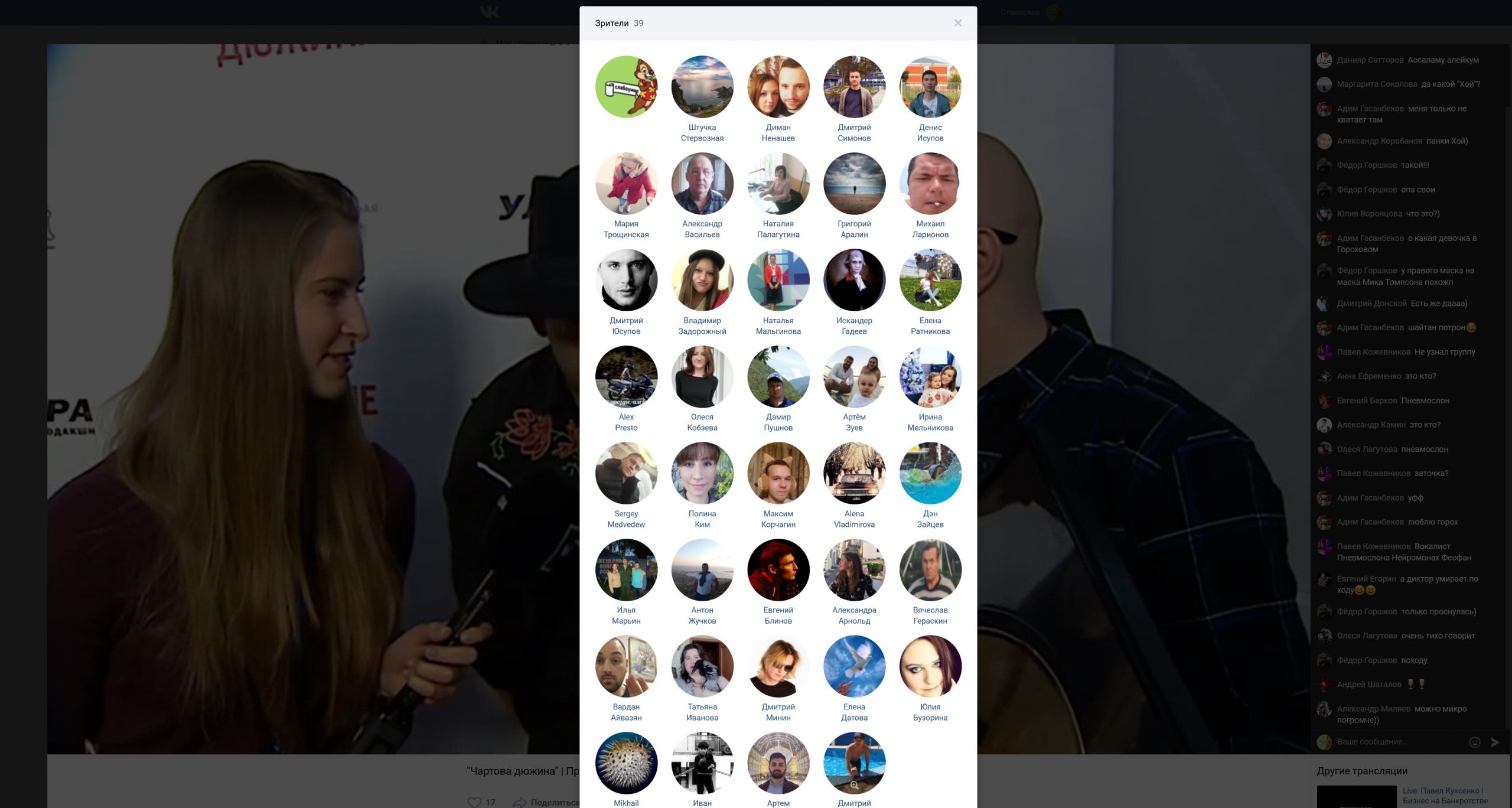
Для того чтобы просматривать прямые эфиры, вы должны авторизироваться в социальной сети. Поэтому, если вы хотите знать, как смотреть трансляции в ВК анонимно, то сделать это можно через неосновной аккаунт. Создайте пустую учётную запись и пользуйтесь ею, если хотите остаться неузнанным.
Как транслировать фильм в ВК с телефона
Аналогичным вопросом могут задаваться люди, которые стримят прохождения различных видеоигр. Современные стримеры не обходят стороной и мобильные приложения. Так что это принципиально важный инструмент, который должна предоставлять любая площадка с трансляциями. Однако в ВК это возможно лишь с применением стороннего софта. Вам придётся прибегнуть к использованию специализированного приложения (например Kast), которое захватит изображение с экрана и запустит потоком в прямой эфир. Решить вопрос с тем, как сделать трансляцию в ВК с экрана телефона, вы сможете только с помощью стороннего программного обеспечения.
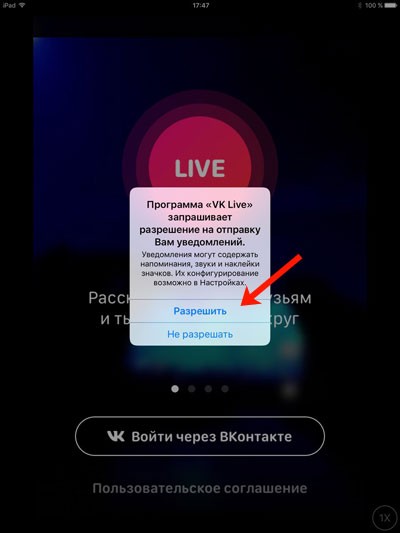
Заключение
Интернет-трансляции уже давно стали нормой для современного пользователя. Трудно найти контент, который никто бы не стримил в прямом эфире. Чтобы оставаться на пике популярности, социальные сети также адаптируют под свой интерфейс данный инструмент. В результате, онлайн-трансляции вы можете посмотреть не только на специализированных площадках, таких как Twitch или Youtube, но и в большинстве существующих социальных сетей.
А создавая качественный контент и расширяя свою аудиторию, вы ещё и заработать на всём этом сможете. Осваивая недавно открывшиеся площадки, вы сможете привлечь куда большую аудиторию, в сравнении с уже давно работающими видеохостингами. Большинство популярных видеоблогеров уже ведут конкурентные каналы на специализированных ресурсах, так что вы можете начать свой путь к славе из социальных сетей, а уже впоследствии перебираться выше.
Запустить трансляцию в соцсети можно без помощи дополнительного видеокодера. Для ведения прямого эфира можно использовать как стационарный компьютер, так и смартфон. Для этого достаточно скачать и установить на гаджет приложение VKLIVE или же воспользоваться последней версией стандартного софта. Перед тем, как начать трансляцию в ВК с телефона, следует изучить подробную инструкцию, чтобы в процессе не возникло непредвиденных ситуаций.
Как провести трансляцию в ВК с телефона
Уникальная возможность прямого транслирования появилась в социальной сети два года назад. С этого момента обращаться к другим пользователям можно по видеосвязи в режиме реального времени. Каждый желающий может воспользоваться возможностью проведения прямой трансляции. Сначала такая возможность была доступна не всем владельцам аккаунтов в социальной сети, т. к. функционал находился на этапе тестирования.
Прямые трансляции – отличный способ неплохо заработать. Для этого нужно установить рекламу на запись после окончания прямого эфира. Для пользователей, аккаунты которых имеют большую аудиторию, данный вариант заработка является незаменимым. Прямая трансляция позволяет заработать не только фиатные средства, но и голоса ВКонтакте.

Рекомендации по использованию приложения VKLIVE:
- Перейти в раздел «Видео» с главной страницы личного профиля.
- Кликнуть на строку «создать трансляцию» и заполнить все обязательные поля.
- Выбрать подходящую обложку ля трансляции и прописать название.
- Настроить категорию пользователей, которые могут просматривать видеозапись.
Следует обратить внимание, что функционал для различных гаджетов может отличаться. При необходимости можно указать геолокацию и любой аккаунт (если вы являетесь владельцем нескольких профилей).
Для андроид
Скачиваем с Google Play или App Store приложение для Android (версия не ниже 4.3) или обновляем старую версию. Проходим процедуру авторизации в системе и приступаем к прямому эфиру. Не забудьте разрешить доступ приложению к странице ВКонтакте, чтобы все предусмотренные разработчиком функции работали корректно.
Для iOS
Айфоны имеют аналогичный функционал. В данном случае у пользователей есть возможность использовать и фронтальную камеру.
Стать участником прямой трансляции с помощью iOS гораздо проще. Чем при использовании стационарного ПК. Достаточно нажать красную кнопку посредине экрана после открытия приложения и съемка активируется. Обратите внимание, что транслировать в сообщества могут только администраторы.

Как смотреть трансляции в ВК с телефона
Как сделать трансляцию в ВК с телефона понятно. Многие пользователи задаются вопросом, как просматривать видео других пользователей. Для этого нужно выполнить следующие действия:
- Перейти в меню в раздел «Видео».
- Кликнуть по строке «LIVE трансляции».
- Щелкнуть по любому видео.
Трансляции можно просматривать в режиме записи или реального времени. Как правило, все пользователи получают уведомление о том, что то или иное сообщество или же владелец профиля, начали прямую трансляцию. Перейти к стриму можно, кликнув по уведомлению.

Как сохранить трансляцию в ВК с телефона
Запустить трансляцию в ВК с телефона не сложно. Гораздо труднее сохранить свое видео или стрим другого пользователя. Прямого сохранения разработчик не предусмотрел. Несмотря на это, у продвинутых пользователей никаких проблем с данным процессом не возникает.
Для сохранения нужно сначала сохранить видеоролик на своей стене, поле чего перекинуть в папку «Видео». Собственная прямая трансляция сохраняется автоматически. Найти ее можно в папке «Видео». В приложении можно настраивать доступ к своим онлайн-стримам.
Дополнительная информация
Просмотреть подробности о проведенных записей своих друзей можно в окне самой трансляции. В правом верхнем углу при включении эфира можно просмотреть количество пользователей, которые в данный момент просматривают стрим. Баланс записи доступен только для отправителя. Внизу экрана можно увидеть комментарии и оставлять свои записи.
Читайте также:


